概要
このセクションでは、Microsoft Windowsでネットワークカードをインストールした後に、ネットワークインターフェースカード(NIC)を構成する方法を説明します。
以下の手順で構成を行います。
| 1. | ネットワークインターフェースカードの設定にアクセスする |
| 2. | フィルタードライバーを確認する |
| 3. | ネットワークインターフェースカードのIPアドレスを設定する |
| 4. | ジャンボパケットの設定を有効化する |
| 5. | 受信バッファーの設定を設定する |
| 6. | 割り込み節度の設定を設定する |
ネットワークインターフェースカードの設定にアクセスするには、以下を行います。
| 1. | Windowsの[スタート]メニューからEthernetの設定を開きます。 |
| 2. | [アダプターのオプションを変更する]を選択して、Control Panel\Network and Internet\Network Connectionsのネットワーク接続のリストにアクセスします。 |
| 3. | 構成するネットワークインターフェースを右クリックし、コンテキストメニューから[プロパティ]を選択します。 |
ネットワークインターフェースカードの[プロパティ]ダイアログボックスが開きます。
eGrabberドライバーがインストールされると、デフォルトでフィルタードライバーが有効になります。稼働環境では、フィルタードライバーを有効化したままにすることをお勧めします。下のスクリーンショットに示されるとおり、NICプロパティでフィルタードライバーが有効になっていることを確認します。
フィルタードライバーはNICドライバーと直接連携して、ストリームパケットを傍受して処理し、優先度の高いこれらのストリームデータを直接アプリケーションバッファーに送信して、システムネットワークIPスタックをバイパスします。
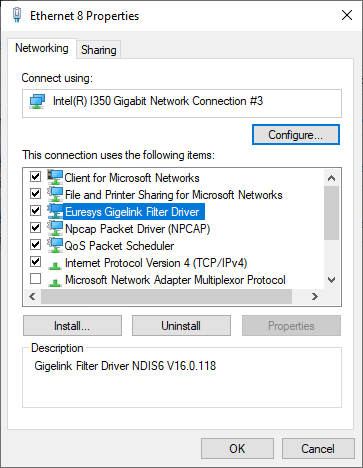
テスト用には、NICプロパティでフィルタードライバーを無効にすることができます。
[プロパティ]ダイアログボックスで、[インターネット プロトコル バージョン 4 (TCP/IPv4)]を選択し、[プロパティ]をクリックします。
| ● | [IP アドレスを自動的に取得する]を選択し、[OK]をクリックして確定します。 |
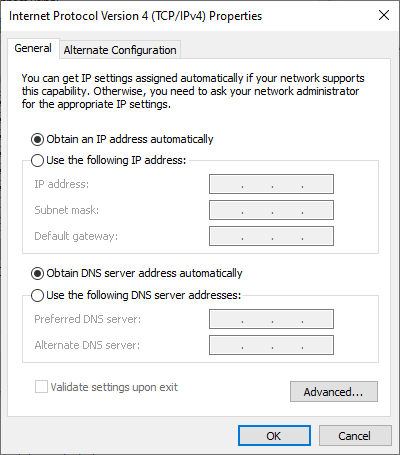
| 1. | [次の IP アドレスを使う]を選択し、たとえば以下のようにIPアドレスを定義します。 |
| □ | IPアドレス: 192.168.XXX.2とし、XXXは [0-255] の範囲内です。 |
| □ | サブネットマスク: 255.255.255.0 |
| □ | デフォルトゲートウェイは空白のままにします。 |
マルチポートNICを使用して複数のカメラをポイントツーポイントで接続している場合は、各ポイントツーポイントのワイヤーは個別のLANとしてみなされるため、競合が発生しないように、192.168.100.2、192.168.101.2、192.168.102.2など、ポートごとに固定NICアドレスとサブネットを定義する必要があります。
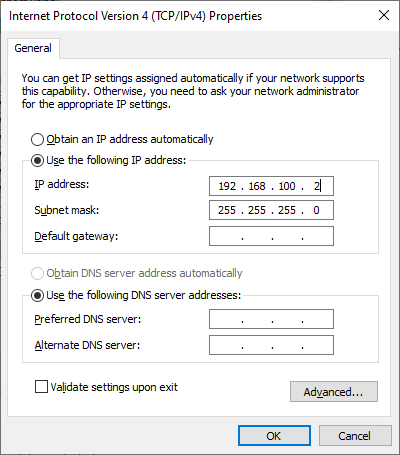
| 2. | 無関係のトラフィックをGEVネットワークから除外する上で役立つ場合は、[詳細設定]をクリックして、[IP 設定]タブのメトリックを1001に設定します。 |
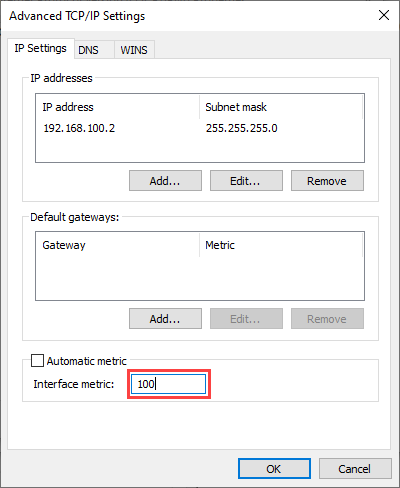
| 3. | [OK]を2回クリックして確定し、[プロパティ]ダイアログボックスに戻ります。 |
ジャンボパケットの設定を有効化すると、より大きなストリーミングパケットの転送と受信が可能になり、処理のオーバーヘッドを軽減することができます。
| 1. | [プロパティ]ダイアログボックスで、[構成]をクリックします。 |
| 2. | そのダイアログボックスで、[詳細設定]タブをクリックし、[プロパティ]リストから[Jumbo Packet]を選択します。 |
| 3. | [値]フィールドで、ジャンボパケットの最大送信単位(MTU)として9014 Bytesを選択します。 |
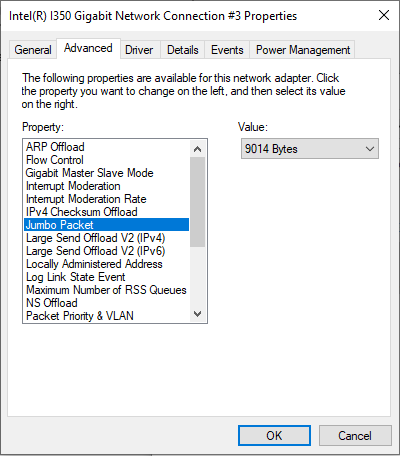
| 4. | 以下に説明する次の高度なパラメーターを設定します。 |
カメラ側でジャンボパケットが有効になっており(パケットサイズを最大に設定するを参照)、ネットワーク内のカメラとホストコンピューターの間にある他の可能なデバイスのジャンボフレームが同じMTUで有効化されていることを確認してください。
受信バッファーの設定では、どれくらいのシステムメモリを受信パケットの保管に割り当てるかを定義することができます。バッファーを増やすとネットワークトラフィックの信頼性が改善されますが、システムメモリをより多く消費するようになります。
| 1. | ジャンボパケットの設定を行った[詳細設定]タブで、[プロパティ]リストから[Receive Buffers]を選択します。 |
| 2. | [値]フィールドで、受信バッファーの値として40962を選択します。 |
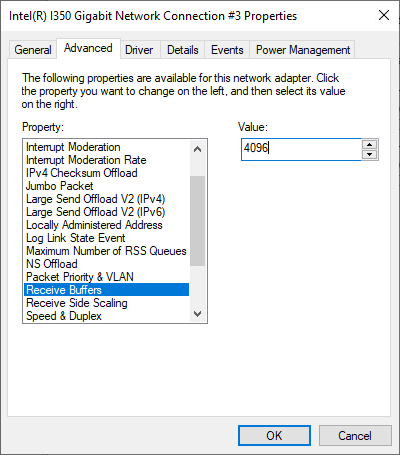
| 3. | 以下に説明する次の高度なパラメーターを設定します。 |
割り込み節度の設定では、どれくらいの頻度でアダプターがシステムに割り込んで受信(または送信)パケットを処理するかを定義することができます。
GigE Visionカメラの場合、割り込み節度率を最高レベルに設定するのがより適切です。最高レベルであれば、NICがプロセスを割り込むことがないため、CPU使用率が軽減されます。NICドライバーは割り込む代わりに、受信パケットをいつチェックして処理するかを活発に決定します。
| 1. | 受信バッファーの設定を行った[詳細設定]タブで、[プロパティ]リストから[Interrupt Moderation]を選択し、その設定が有効であることを確認します。 |
| 2. | [プロパティ]リストから[Interrupt Moderation Rate]を選択します。 |
| 3. | [値]フィールドで[Extreme]を選択します。 |
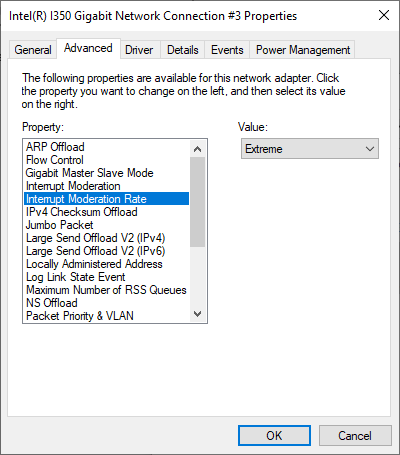
| 4. | [OK]をクリックして定義したすべての設定を確定し、ネットワーク接続が表示されたパネルに戻ります。 |
